黑鲨投屏电脑版带给大家,使用它我们可以快速的进行投屏,而且还可以使用多种方式进行投屏,非常的方便,这样你就能够进行远程操作了。
黑鲨投屏windows客户端介绍
可以让广大黑鲨手机用户通过这款应用将黑鲨手机屏幕画面投屏到windows电脑画面哦!也可以在打游戏的时候畅享更大屏幕画面和更好的游戏体验。

软件特色
玩法多样,享大屏游戏体验
搭配黑鲨双翼手柄,让你在大屏与更大屏之间随意切换,玩出主机感。rgb与休闲类游戏体验更佳。
轻松投屏,直播无压力,超低延迟,音画同步
无线投屏,轻松便捷;有线投屏,稳定快捷,支持直播平台的投屏工具,虎牙直播伴侣,斗鱼直播伴侣。
黑鲨投屏安装方法
1.依次右键点击选择“以管理员身份运行”运行安装文件包中的【checkadb.bat】和【adbdriverinstaller.exe】文件
注:请将下载好的zip文件,解压至c盘根目录中。在安装路径中尽量避免使用中文名称,以防文件读取失败。安装完成以后请重新启动pc电脑。
2.双击运行软件安装包中名为【screencopy.exe】的文件,进入电脑客户端安装进程
3.安装完成后,软件正常运行,即为安装成功
使用方法
wifi连接投屏须知
黑鲨手机【扫码投屏】
1.前往黑鲨游戏手机【设置】-【游戏实验室】-【扫码投屏】,扫描客户端【wifi连接】中的二维码如在手机【设置】中未发现【扫码投屏】,请将手机系统升级为最新版本
2.在手机端点击【开始投屏】,手机画面与声音投射至电脑设备即为投屏成功
注:确保电脑与投屏设备接入同一网络

usb连接投屏须知
usb连接设置
1.确保usb数据线为正常可用状态
2.打开usb调试功能
a.前往黑鲨游戏手机【设置】-【关于手机】中连续点击【版本号】激活【开发者模式】功能

b.黑鲨游戏手机【设置】-【其他设置】-【高级设置】-【开发者选项】中打开【usb调试】功能
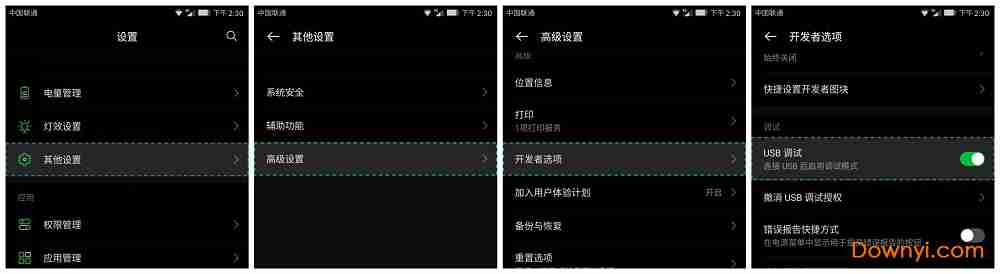
3.连接usb数据线,允许usb调试功能开启
使用usb数据线将手机设备与电脑连接,首次连接的情况下,弹出【允许usb调试吗?】的功能询问弹窗
step1:您可根据自己的需要选择是否勾选【一律允许使用这台计算机进行调试】
step2:点击【确定】,即可投屏

其它问题
电脑客户端/手机系统版本过低,尝试升级系统
如遇电脑客户端或手机设备不能正常运行的状态,可检查一下系统版本,尝试更新软件/系统。
1.电脑客户端升级:前往黑鲨官网-【黑鲨投屏】中点击【免费下载】下载最新版《黑鲨投屏》客户端安装包。下载成功后点击安装,即可覆盖旧版本,完成客户端版本的更新
2.手机系统升级:前往黑鲨游戏手机【设置】-【系统更新】,将手机版本更新至最新系统版本

发表评论
热门评论
最新评论